
Exceli VBA aeg
Funktsioon VBA TIME tagastab väljundina praeguse kellaaja ja seda saab kasutada ka sisendina erinevatele makro koodiridadele. Sellel funktsioonil pole ühtegi parameetrit seatud ja seetõttu on see kõige lihtsamini süntaks TIME-sõnaga tühjade sulgudega, mida saab näha allpool:
Funktsiooni VBA TIME süntaks:
Aeg ()
Tegelikult pole sulgudes samuti vajadust. Võite oma koodiplokis kasutada lihtsalt sõna TIME ise, mis võimaldab teie süsteemil praeguse aja naasta. Meil on ka Excel VBA-s sarnane funktsioon nimega KOHE (), mis tagastab kellaaja koos kuupäevaga. Kuid selles artiklis keskenduks kogu meie funktsioon TIME ja vaataksime sama töö erinevaid näiteid.
Kuidas kasutada Exceli VBA ajafunktsiooni?
Õpime kasutama VBA kellaaja funktsiooni koos mõne näitega Excelist.
Selle VBA Time Exceli malli saate alla laadida siit - VBA Time Exceli mallVBA ajafunktsioon - näide nr 1
Praegune süsteemi kellaaeg funktsiooni TIME abil:
Järgige oma süsteemi praeguse aja kuvamiseks järgmisi samme.
1. samm: määratlege alamprotseduur.
Kood:
Sub TimeExample1 () Lõpp Sub
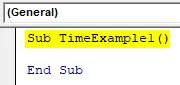
2. samm: määratlege muutuja, mis on kasulik teie aja väärtuse hoidmiseks. Määratlege see kui string.
Kood:
Sub TimeExample1 () timmib CurrentTime stringi lõpuna Sub
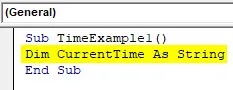
Märkus . Selle muutuja Stringina määratlemise põhjuseks on funktsiooni TIME väljund stringis.
3. samm: kasutage funktsiooni VBA TIME, et omistada operaatori abil ülaltoodud sammus määratletud muutujale praegune aeg.
Kood:
Sub TimeExample1 () Tühjenda CurrentTime kui string CurrentTime = Time End Sub
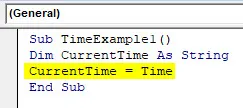
4. samm: Nagu ma juba varem mainisin, pole pärast funktsiooni AJAST sulguid vaja lisada, kuna see on lenduv funktsioon. Järgmine kood annab sama tulemuse võrreldes ülaltoodud koodiga.
Kood:
Sub TimeExample1 () Tühjenda CurrentTime kui string String CurrentTime = Time () End Sub

5. samm: kasutage funktsiooni MsgBox praeguse aja kuvamiseks kuvateateboksi abil.
Kood:
Sub TimeExample1 () Tühjenda CurrentTime kui string String CurrentTime = Time () MsgBox CurrentTime End Sub
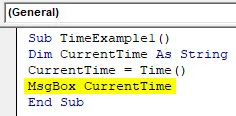
6. samm: käivitage see kood, vajutades nuppu F5 või nuppu Käivita ja vaadake väljundit. Sa peaksid saama väljundi, nagu on näidatud alloleval pildil.
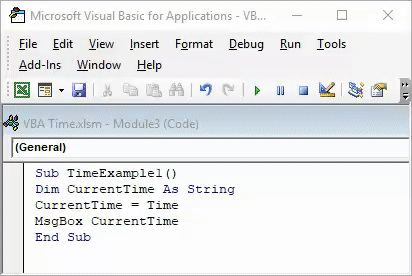
Pange tähele, et ülaltoodud pildil kajastuv aeg on aeg, mille jooksul seda koodi süsteemis käitatakse. Kui proovite seda ise proovida, võib teie väljund varieeruda sõltuvalt ajast, mil selle koodiga töötate.
VBA ajafunktsioon - näide nr 2
VBA TIME koos kuupäeva funktsiooniga, et praegune kellaaeg naasta kuupäeva kuupäevaga:
Nagu selle artikli sissejuhatuses on varem teavitatud, on olemas funktsioon nimega KOHE (), mis annab teile Microsoft Excelis praeguse kuupäeva ja kellaaja. Vaadake allolevat ekraanipilti.
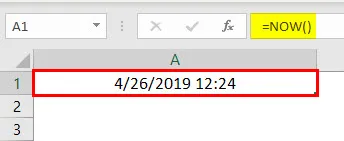
Kuid VBA-s pole see funktsioon meil töötav. Seetõttu peame VBA-s praeguse kuupäeva ja kellaaja saamiseks kasutama VBA kuupäeva ja VBA aja funktsioonide kombinatsiooni. VBA kuupäev näitab praegust kuupäeva ja VBA kellaaeg annab kellaaja (mida me juba nägime esimeses näites).
Vaatame samm-sammult, kuidas seda saavutada.
1. samm: sisestage Excel VBA skripti uus moodul.

2. samm: määratlege uus alamprotseduur, määrates makrole nime.
Kood:
Alamnäide2 () lõpp alamnäide
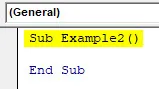
3. samm: soovisime, et meie väljund salvestatakse meie exceli lehe lahtrisse A1. Selleks alustage koodi kirjutamist nagu allpool.
Kood:
Alamnäide2 () Vahemik ("A1"). Väärtus = Lõpu alam

4. samm: kasutage VBA DATE ja VBA TIME funktsioonide kombinatsiooni, nagu allpool näidatud, ja määrake selle väärtus lahtrisse A1.
Kood:
Alamnäide2 () Vahemik ("A1"). Väärtus = Kuupäev & "" ja kellaaeg Lõpp
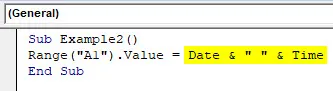
Funktsioon KUUPÄEV naaseb süsteemi praeguse kuupäeva ja funktsioon AJAV naaseb praeguse kellaaja. Tühjade jutumärkidega (““) suletud tühik võimaldab lõppväljundis tühiku lisada kuupäeva ja kellaaja vahel. Kaks & (ja) operaatorit töötavad ühendavate operaatoritena, mis ühendavad DATE ja TIME ruumi sellega.
5. samm. Käivitage kood, vajutades käsitsi nuppu F5 või Käivita. Töölehe lahtris A1 kuvatakse väljund puhumisena:
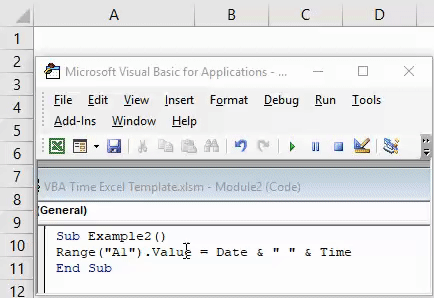
Siinkohal pange veel kord tähele, et lahtris A1 kajastuv aeg on kuupäev ja kellaaeg, mille jooksul seda koodi ise käitan. Seetõttu on selle koodi käivitamisel väljundid erinevad.
Kuupäeva ja kellaaja väärtusi saame vormindada ka VBA funktsiooni NumberFormat abil.
6. samm: kirjutage oma VBA skripti allpool nimetatud kood.
Kood:
Alamnäide2 () Vahemik ("A1"). Väärtus = Kuupäev & "" ja Ajavahemik ("A1"). NumberFormat = "pp-kk-aaaa tt: mm: ss AM / PM" End Sub
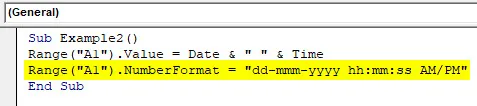
7. samm: vajutage käsku F5 või nuppu Käivita ja näete väljundit vastavalt töölehe lahtrisse A1 allpool.

VBA ajafunktsioon - näide nr 3
Funktsioon VBA TIME töövihiku lahtioleku aja ja kuupäeva jälgimiseks:
Mõnikord on üks arvutustabel, mida me sageli avame (nagu organisatsiooni töötajate nimekiri) ja teeme selles muudatusi. Võib-olla oleksime huvitatud töölehe muudatuste tegemise kuupäevast ja kellaajast. Funktsiooni VBA Time saab kasutada kuupäeva ja kellaaja jälgimiseks iga kord, kui töövihik avatakse. Sama toimimiseks vaadake allolevaid samme.
1. samm: looge Exceli töövihikus uus tööleht ja nimetage see ümber oma mugavuse järgi. Ma nimetan selle ümber ümber (Time_Track).

2. samm: tehke topeltklõps sellel tööraamatule VBE (Visual Basics Editor) alt.
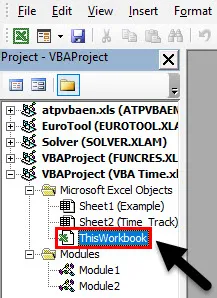
3. samm: objektide ripploendist valige tööraamatu asemel Üldine.

4. samm: näete, et uus privaatne alaprotseduur määratletakse VBE-s nimega Workbook_Open ().
Kood:
Privaatne alamvihik_ava () Lõpp alam
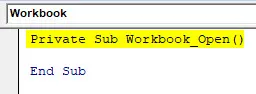
5. samm: kirjutage sellesse makro alamprotseduuri alla allpool nimetatud kood, nagu on näidatud alloleval pildil:
Kood:
Privaatne alamtööraamat_Open () Dim LB Kui pikk LB = Lehed ("Time_Track"). Lahtrid (Rows.Count, 1) .End (xlUp) .Row + 1 Sheets ("Time_Track") Cells (LB, 1) .Value = Kuupäev & "" ja kellaaeg () lõpu alam
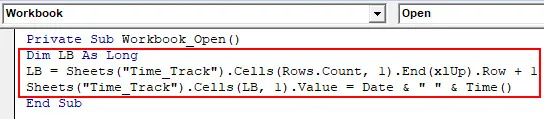
Siin määratletakse P-tüüpi muutuja LB, et leida lahter viimati kasutatud lahtri kõrval, kus väljundit saab salvestada. Seejärel, kasutades VBA DATE ja TIME funktsioonide kombinatsiooni, oleme selle lahtri alla määranud väärtuse.
6. samm. Käivitage kood, vajutades käsitsi nuppu F5 või Käivita, ja vaadake väljundit töölehe veerus A.
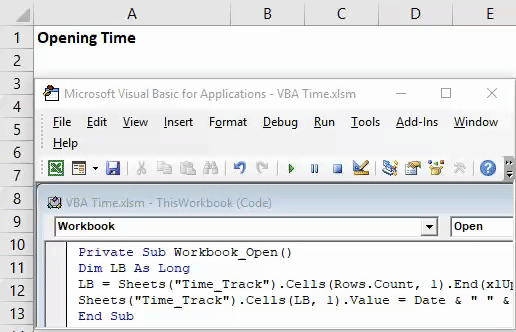
See kood salvestab kuupäeva ja kellaaja väärtuse iga kord, kui avate töölehe Time_Track.
See on see sellest artiklist. Mässime asjad kokku, kirjutades mõned asjad meelde.
Asjad, mida meeles pidada
- Funktsioon VBA TIME salvestab väljundi excelis stringina. Kuid me võime seda ka salvestada kuupäeva vormingus, määratledes muutuja kui stringi asemel kuupäeva.
- Funktsioon TIME ei vaja selles ühtegi argumenti. See on kõikuv funktsioon.
- Isegi see ei vaja funktsiooni kutsumiseks sulgu. Ainult TIME on praeguse aja saamiseks piisav.
- Funktsioon TIME salvestab ajaväärtuse vaikimisi ruutes hh: mm: ss (24-tunnise kella vorming). Kuid mõnikord sõltub väljundvorming ka teie süsteemi ajavormingust.
Soovitatavad artiklid
See on olnud VBA ajafunktsiooni juhend. Siin oleme arutanud, kuidas kasutada Exceli VBA ajafunktsioone, ning õppisime funktsiooni Now () alternatiivina kuupäeva ja kellaaja kombinatsiooni ning jälgib töövihiku avatud kirjeid koos mõnede praktiliste näidete ja allalaaditava excelimalliga. Võite vaadata ka meie teisi soovitatud artikleid -
- Kuidas luua Excel VBA MsgBox?
- TÖÖPÄEV Excel funktsioon | Valem
- Juhend VBA-le, kui teete ringi
- Sisestage kuupäev Excelisse